win10系统ghost安装镜像的方法
- 分类:Win10 教程 回答于: 2023年05月08日 09:15:00
工具/原料:win10 ghost镜像文件
系统版本:windows10系统
品牌型号:联想小新air14
软件版本:小白一键重装系统2320
方法/步骤:
方法一:使用ghost win10镜像文件安装
1、首先自行下载好需要的ghost win10系统镜像。【点击查看】
2、之后右击安装好的文件,选择“解压到ghost文件”。

3、将win10.gho和gho镜像安装器,这两个文件剪切到磁盘根目录中去。

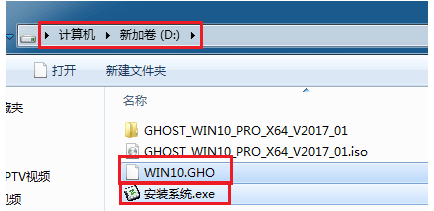
4、双击安装系统,选择C盘,点击执行。
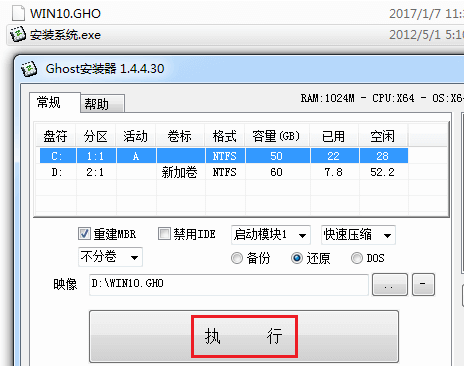
5、然后就可以安装了,记得将安全软件关闭,不然容易出现无法正常安装的情况。
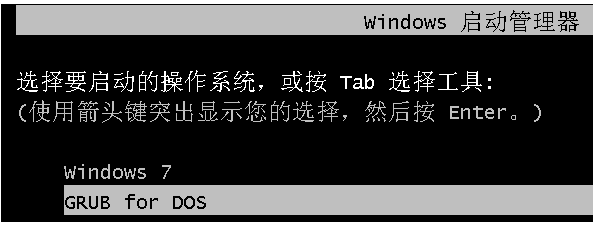
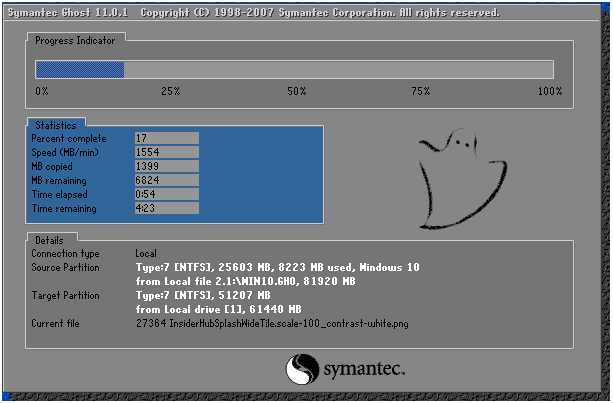
6、执行之后,电脑会自动的重启,之后可以格式化C盘了并还原数据。等待数据还原好了,就会自动重启,直到进入新系统桌面即可使用。

方法二:借助工具制作u盘重装系统
如果电脑系统已经出现蓝屏,黑屏,无法开机等情况时,那就无法使用上述的镜像还原的方法,我们可以使用u盘重装系统解决。这里介绍的就是小白一键重装系统工具的u盘重装功能,具体步骤如下:
1、下载安装打开工具并插入u盘
找到能联网的电脑下载安装小白一键重装系统工具并打开,插入1个8g以上的空白u盘进电脑,选择制作系统模式进入。(官方下载入口:小白系统官网)
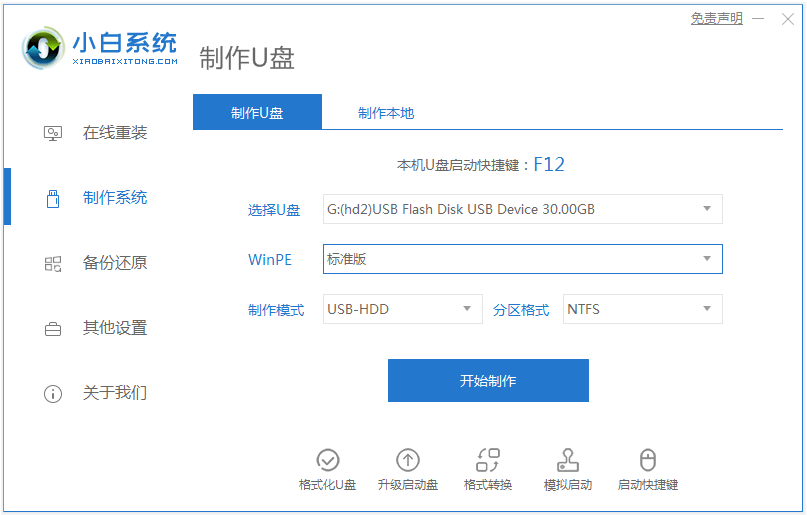
2、制作u盘启动盘
选择需要的纯净版win10系统,点击开始制作u盘启动盘。
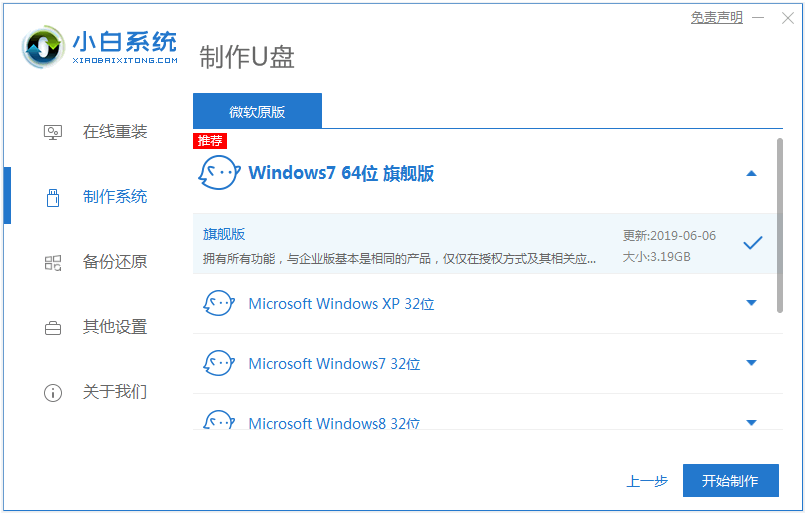
3、查看电脑开机启动键
u盘启动盘制作完成后,点击快捷键大全,预览需要安装的电脑主板的启动热键是什么,再拔除u盘退出。
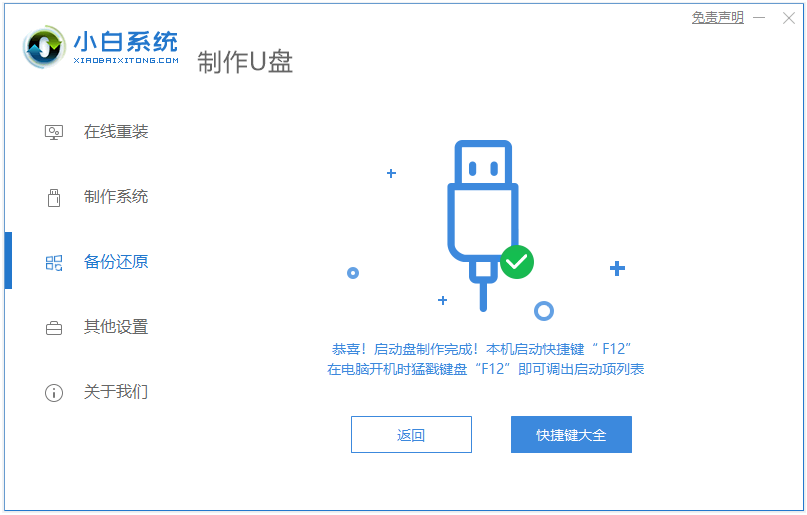
4、进入u盘启动pe系统
插入u盘启动盘进需要安装的联想电脑中,电脑重启并不断按启动热键进启动界面,选择u盘启动项进入到第一项pe系统。

5、pe内重装windows系统
来到pe系统桌面,打开小白装机工具,选择需要的系统点击安装到c盘。

6、重启电脑
当提示安装完成后,需要先拔掉u盘,然后再重启电脑。

7、进入新系统
期间可能会重启电脑多次,等待进入到新系统桌面即安装成功。

注意事项:无论是还原系统镜像还是重装新系统,注意都需要提前备份保存好系统盘的重要资料,避免丢失。
总结:
以上便是常用的两种win10系统ghost安装镜像的方法,我们既可以直接还原安装ghost win10系统镜像,如果电脑无法进系统的话,还可以借助工具制作u盘安装新系统,有需要的小伙伴可根据实际情况选择合适的方法操作即可。
 有用
26
有用
26


 小白系统
小白系统


 1000
1000 1000
1000 1000
1000 1000
1000 1000
1000 1000
1000 1000
1000 1000
1000 1000
1000 1000
1000猜您喜欢
- 华硕电脑系统怎么重装win102022/12/01
- 重装系统win10步骤和详细教程..2022/05/10
- win10电脑重装系统教程_小白官网教程..2021/11/25
- win10家庭版怎么改专业版2021/04/24
- 如何重装电脑系统win10教程2022/06/10
- 电脑装win7还是win10哪个更好..2023/01/08
相关推荐
- win10怎么重装系统的详细解答..2021/07/03
- win10升级助手怎么使用2022/07/21
- win8.1怎么装win10系统2020/08/06
- 小编教你win10设置开机密码2019/05/31
- win10输入法设置切换的位置在哪..2022/05/02
- 解答win键在哪2019/01/24

















